Como prevenir a instalação da ferramenta de acesso remoto Gh0st?
TrojanTambém conhecido como: trojan de acesso remoto Gh0st
Faça uma verificação gratuita e verifique se o seu computador está infectado.
REMOVER AGORAPara usar a versão completa do produto, precisa de comprar uma licença para Combo Cleaner. 7 dias limitados para teste grátis disponível. O Combo Cleaner pertence e é operado por RCS LT, a empresa-mãe de PCRisk.
Guia de remoção do vírus Gh0st
O que é Gh0st?
Gh0st é uma ferramenta de acesso/administração remota (RAT), projetada para controlar remotamente computadores Windows infectados. Gh0st é instalado nos computadores através de outro malware que abre uma backdoor, o que resulta em permitir que criminosos cibernéticos controlem os computadores infectados. Normalmente, os RATs podem ser usados para vários propósitos, de qualquer forma, a maioria deles pode causar às vítimas sérios problemas relacionados à privacidade, finanças e outros problemas.
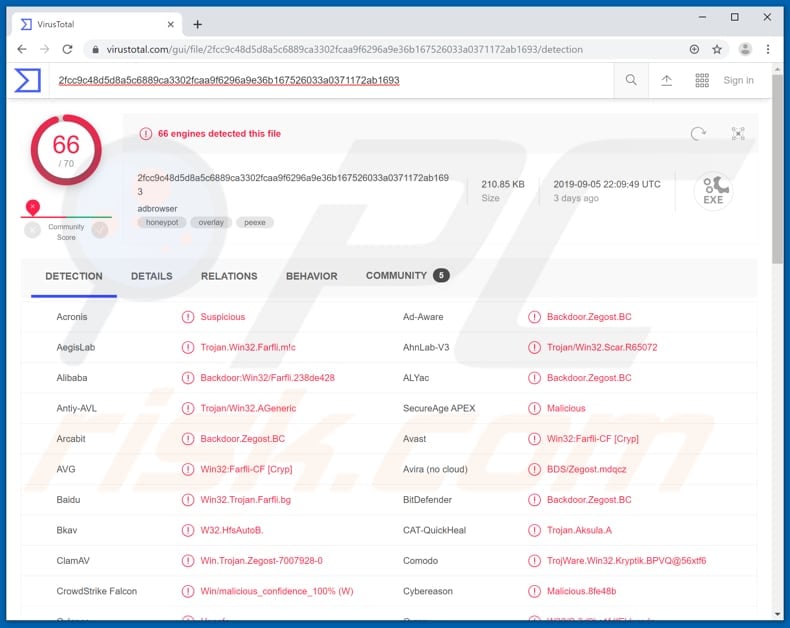
Regra geral, os RATs podem ser usados para aceder o microfone, a câmara web e as teclas de registo da vítima. Algumas variantes do Gh0st podem ser usadas para instalar mineradores de criptomoeda ou/e vários programas do tipo trojan. O registo de teclas premidas é um recurso que ajuda os criminosos cibernéticos a registar teclas premidas, ou seja, a gravar as teclas premidas com o teclado. Ao usá-lo, os criminosos cibernéticos podem roubar várias credenciais, como logins e palavras-passe de várias contas. Poderiam ter acesso a contas bancárias ou de e-mail, Facebook, Telegram e assim por diante. Contas roubadas podem ser usadas para fazer transações fraudulentas, compras, extrair dinheiro de outras pessoas, enviar campanhas de scam/spam, etc. Além disso, o Gh0st pode ser usado para instalar um minerador de criptomoeda em sistemas infectados e usar o hardware do computador para extrair uma ou outra criptomoeda (resolver problemas matemáticos). Normalmente, programas deste tipo causam alto uso de CPU e/ou GPU, o que resulta no maior uso de eletricidade e menor desempenho do computador. As pessoas que possuem mineradores de criptomoeda instalados nos seus computadores obtêm contas de eletricidade mais altas, enfrentam desligamentos inesperados, sobreaquecimento de hardware e outros problemas. Os criminosos cibernéticos também podem usar o Gh0st para infectar computadores com vários trojans. Exemplos de programas do tipo trojan são Nymeria, Retefe, Vigorf e assim por diante. Podem ser projetados para distribuir outros malwares, como ladrões de informações, ransomware e outros vírus de alto risco. Para evitar qualquer dano potencial que possa ser causado usando o Gh0st, recomendamos desinstalá-lo o mais rápido possível.
| Nome | trojan de acesso remoto Gh0st |
| Tipo de Ameaça | Trojan de Acesso Remoto |
| Nomes de Detecção | Avast (Win32:Snaki [Trj]), BitDefender (Trojan.Exploit.Rpclocator.C), ESET-NOD32 (Win32/Exploit.RpcLocator.C), Kaspersky (Exploit.Win32.RpcLocator.c), Lista Completa (VirusTotal) |
| Carga | Este RAT pode ser usado para instalar minerador de criptomoeda, Trojan ou outro malware. |
| Sintomas | Os trojans são projetados para se infiltrarem furtivamente no computador da vítima e permanecerem silenciosos, assim, nenhum sintoma específico é claramente visível numa máquina infectada. |
| Métodos de distribuição | Anexos de e-mail infectados, anúncios on-line maliciosos, engenharia social, software pirateado. |
| Danos | Instalações de malware adicional. informações bancárias roubadas, palavras-passe, roubo de identidade. |
| Remoção |
Para eliminar possíveis infecções por malware, verifique o seu computador com software antivírus legítimo. Os nossos investigadores de segurança recomendam a utilização do Combo Cleaner. Descarregar Combo CleanerO verificador gratuito verifica se o seu computador está infectado. Para usar a versão completa do produto, precisa de comprar uma licença para Combo Cleaner. 7 dias limitados para teste grátis disponível. O Combo Cleaner pertence e é operado por RCS LT, a empresa-mãe de PCRisk. |
Existem muitos RATs por aí, alguns exemplos são Quasar, CyberGate and Sakula. Regra geral, os criminosos cibernéticos procuram infectar sistemas com programas deste tipo para que possam controlar o computador da vítima remotamente e executar várias ações que podem ajudá-las a gerar rendimento de uma ou de outra maneira. De qualquer forma, se houver algum motivo para acreditar que um computador esteja infectado com o RAT, deverá ser removido imediatamente.
Como é que Gh0st se infiltrou no meu computador?
Normalmente, os programas maliciosos podem ser distribuídos de várias maneiras, os mais populares são campanhas/e-mails de spam, canais não oficiais de descarregamento de ficheiros ou software, ferramentas falsas de atualização e ativação de software ou Trojans. Para distribuir malware por e-mails, os criminosos cibernéticos enviam ficheiros (anexos) que, se abertos, instalam um ou outro software malicioso. Esses anexos de e-mail geralmente são apresentados como documentos do Microsoft Office (ZIP, RAR, ou outros) ficheiros executáveis, documentos PDF e assim por diante. Os canais de descarregamento de software ou ficheiro não fidedignos (como eMule, clientes torrent, clientes e assim por diante), sites de descarregamento de software grátis, páginas de hospedagem de ficheiros grátis, sites não oficiais, descarregadores de terceiros e outras fontes semelhantes. Quando os criminosos cibernéticos os usam para proliferar malware, enviam ficheiros maliciosos que são disfarçados de legítimos (inofensivos) e esperam que as pessoas descarreguem e os abram. Se abertos, esses ficheiros instalam software malicioso. As ferramentas não oficiais de atualização de software geralmente infectam os computadores quando instalam malware em vez de atualizações, correções ou exploram vulnerabilidades (bugs, falhas) dos programas instalados desatualizados. As ferramentas de ativação não oficiais/de terceiros geralmente são usadas com o objetivo de ativar o software licenciado sem ter que pagar por ele. No entanto, existem muitos casos em que essas ferramentas são projetadas para distribuir malware, em outras palavras, em vez de ativar alguns softwares que instalam, um malicioso. Os trojans são programas maliciosos que são projetados para distribuir outros malware. Se um computador estiver infectado com Trojan, é muito provável que seja infectado com mais software malicioso.
Como evitar a instalação de malware?
Ficheiros anexados a emails desse tipo não devem ser abertos. Normalmente, esses e-mails são enviados de endereços desconhecidos e disfarçados de importantes, oficiais e assim por diante. Os programas instalados devem ser atualizados adequadamente usando funções ou ferramentas implementadas pelos desenvolvedores oficiais de software. Se a ativação do software instalado não for gratuita, também deve ser feita corretamente. Por outras palavras, várias ferramentas de 'pirataria' não devem ser usadas, geralmente são usadas para proliferar malware. Além disso, não é legal ativar programas licenciados com eles. Todos os programas devem ser descarregues apenas de websites oficiais e links de descarregamento direto. Outros canais geralmente contêm ficheiros maliciosos e geralmente são usados para distribuir software malicioso. Mais uma maneira de diminuir o risco de um sistema infectado com software mal-intencionado é verificá-lo regularmente com um conjunto de antivírus ou anti-spyware respeitável, um software deste tipo deve estar sempre atualizado. Se acredita que o seu computador já está infectado, recomendamos que execute uma verificação com Combo Cleaner Antivirus para Windows para eliminar automaticamente o malware infiltrado.
Painel de administração do RAT Gh0st:
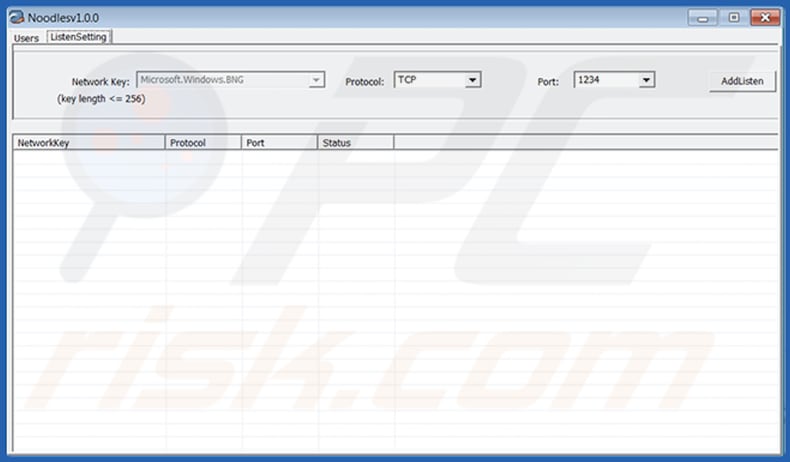
Remoção automática instantânea do malware:
A remoção manual de ameaças pode ser um processo moroso e complicado que requer conhecimentos informáticos avançados. O Combo Cleaner é uma ferramenta profissional de remoção automática do malware que é recomendada para se livrar do malware. Descarregue-a clicando no botão abaixo:
DESCARREGAR Combo CleanerAo descarregar qualquer software listado no nosso website, concorda com a nossa Política de Privacidade e Termos de Uso. Para usar a versão completa do produto, precisa de comprar uma licença para Combo Cleaner. 7 dias limitados para teste grátis disponível. O Combo Cleaner pertence e é operado por RCS LT, a empresa-mãe de PCRisk.
Menu rápido:
- O que é Gh0st?
- PASSO 1. Remoção manual de malware Gh0st.
- PASSO 2. Verifique se o seu computador está limpo.
Como remover o malware manualmente?
A remoção manual de malware é uma tarefa complicada - geralmente é melhor permitir que programas antivírus ou anti-malware façam isso automaticamente. Para remover este malware, recomendamos o uso de Combo Cleaner Antivirus para Windows. Se deseja remover malware manualmente, a primeira etapa é identificar o nome do malware que está a tentar remover. Aqui está um exemplo de um programa suspeito em execução no computador de um utilizador:

Se verificou a lista de programas em execução no seu computador, por exemplo, a usar o gestor de tarefas e identificou um programa que parece suspeito, deve continuar com estas etapas:
 Descarregue um programa denominado Autoruns. Este programa mostra as aplicações de inicialização automática, o Registo e os locais do sistema de ficheiros:
Descarregue um programa denominado Autoruns. Este programa mostra as aplicações de inicialização automática, o Registo e os locais do sistema de ficheiros:

 Reinicie o computador no modo de segurança:
Reinicie o computador no modo de segurança:
Utilizadores Windows XP e Windows 7: Inicie o seu computador no Modo Seguro. Clique em Iniciar, Clique em Encerrar, clique em Reiniciar, clique em OK. Durante o processo de início do seu computador pressione a tecla F8 no seu teclado várias vezes até ver o menu Opções Avançadas do Windows e, em seguida, seleccione Modo Segurança com Rede da lista.

O vídeo demonstra como iniciar o Windows 7 "Modo de Segurança com Rede"
Utilizadores Windows 8: Inicie o Windows 8 com Modo Segurança com Rede - Vá para o ecrã de início Windows 8, escreva Avançado, nos resultados da pesquisa, selecione Configurações. Clique em opções de inicialização avançadas, na janela aberta "Definições Gerais de PC", seleccione inicialização Avançada. Clique no botão "Reiniciar agora". O seu computador será reiniciado no "Menu de opções de inicialização avançadas". Clique no botão "Solucionar Problemas" e, em seguida, clique no botão "Opções avançadas". No ecrã de opções avançadas, clique em "Definições de inicialização". Clique no botão "Reiniciar". O seu PC será reiniciado no ecrã de Definições de Inicialização. Pressione F5 para iniciar em Modo de Segurança com Rede.

O vídeo demonstra como começar Windows 8 "Modo de Segurança com Rede":
Utilizadores Windows 10: Clique no logotipo do Windows e seleccione o ícone Energia. No menu aberto, clique em "Reiniciar", mantendo o botão "Shift" premido no seu teclado. Na janela "escolher uma opção", clique em "Solucionar Problemas" e selecione "Opções avançadas". No menu de opções avançadas, selecione "Startup Settings" e clique no botão "Reiniciar". Na janela seguinte deve clicar no botão "F5" do seu teclado. Isso irá reiniciar o sistema operacional em modo de segurança com rede.

O vídeo demonstra como iniciar o Windows 10 "Modo de Segurança com Rede":
 Extraia o ficheiro descarregue e execute o ficheiro Autoruns.exe.
Extraia o ficheiro descarregue e execute o ficheiro Autoruns.exe.

 Na aplicação Autoruns, clique em "Opções" na parte superior e desmarque as opções "Ocultar locais vazios" e "Ocultar entradas do Windows". Após este procedimento, clique no ícone "Atualizar".
Na aplicação Autoruns, clique em "Opções" na parte superior e desmarque as opções "Ocultar locais vazios" e "Ocultar entradas do Windows". Após este procedimento, clique no ícone "Atualizar".

 Verifique a lista fornecida pelo aplicação Autoruns e localize o ficheiro de malware que deseja eliminar.
Verifique a lista fornecida pelo aplicação Autoruns e localize o ficheiro de malware que deseja eliminar.
Deve anotar o caminho completo e o nome. Observe que alguns malwares ocultam seus nomes de processos em nomes de processos legítimos do Windows. Nesta fase, é muito importante evitar a remoção de ficheiros do sistema. Depois de localizar o programa suspeito que deseja remover clique com o mouse sobre o nome dele e escolha "Excluir"

Depois de remover o malware por meio do aplicação Autoruns (isso garante que o malware não seja executado automaticamente na próxima inicialização do sistema), deve procurar o malware name em seu computador. Certifique-se de ativar ficheiros e pastas ocultos antes de continuar. Se encontrar o nome do ficheiro do malware,

Inicie o seu computador no Modo Seguro. Seguir estes passos deve ajudar a remover qualquer malware do seu computador. Observe que a remoção manual de ameaças requer habilidades avançadas de computação. Se não tiver essas habilidades, deixe a remoção de malware para programas antivírus e anti-malware. Essas etapas podem não funcionar com infecções avançadas por malware. Como sempre, é melhor prevenir a infecção do que tentar remover o malware posteriormente. Para manter o seu computador seguro, certifique-se de instalar as atualizações mais recentes do sistema operacional e de usar o software antivírus.
Para garantir que o seu computador esteja livre de infecções por malware, recomendamos analisá-lo com Combo Cleaner Antivirus para Windows.
Partilhar:

Tomas Meskauskas
Pesquisador especialista em segurança, analista profissional de malware
Sou um apaixonado por segurança e tecnologia de computadores. Tenho experiência de mais de 10 anos a trabalhar em diversas empresas relacionadas à resolução de problemas técnicas e segurança na Internet. Tenho trabalhado como autor e editor para PCrisk desde 2010. Siga-me no Twitter e no LinkedIn para manter-se informado sobre as mais recentes ameaças à segurança on-line.
O portal de segurança PCrisk é fornecido pela empresa RCS LT.
Pesquisadores de segurança uniram forças para ajudar a educar os utilizadores de computadores sobre as mais recentes ameaças à segurança online. Mais informações sobre a empresa RCS LT.
Os nossos guias de remoção de malware são gratuitos. Contudo, se quiser continuar a ajudar-nos, pode-nos enviar uma ajuda, sob a forma de doação.
DoarO portal de segurança PCrisk é fornecido pela empresa RCS LT.
Pesquisadores de segurança uniram forças para ajudar a educar os utilizadores de computadores sobre as mais recentes ameaças à segurança online. Mais informações sobre a empresa RCS LT.
Os nossos guias de remoção de malware são gratuitos. Contudo, se quiser continuar a ajudar-nos, pode-nos enviar uma ajuda, sob a forma de doação.
Doar
▼ Mostrar comentários